URUOSHI管理人の、SUMMY(@URUOSHI)です。

本記事ではそのようなお悩みを解決します。
この記事はこんな方におすすめ
- WordPressを始めたけど、プラグインの選び方がわからない
- プラグインの種類が多すぎて、何を選べばいいのか分からない
- 初心者でも効率良く記事が書けるプラグインは何か
- プラグインの設定方法が知りたい

もくじ
プラグインとは?
この記事を見て頂いているという事は、WordPressを導入されていると思います。
WordPressでサイト制作をはじめると、「プラグイン」の利用が必須になります。
プラグインとは、WordPressに機能を追加したり拡張することができる外部ツールのことの総称です。別に入れなくてもWordPressは動きますし、記事ももちろん掛けます。
しかし、作りたいパーツやお問い合わせフォームなどは技術が必要になるんですよね。
そこでプラグインをインストールすることで、お問い合わせフォームや、セキュリティの強化など、サイトにあらゆる機能を追加できるようになります。
プラグインで出来る事
・アクセスの統計を見る
・記事の目次を作る
・お問い合わせフォームを作る
・サイトを高速化する
・人気の記事一覧を作る
上記はほんの一例で、プラグインで色々なサイトの表情を作る事ができるんです。
ただ、プラグインの入れすぎは逆にサイトを重たくしてしまう原因にもなりますので、必要なものだけ入れましょう♪
本記事では、プラグインの設定方法の説明と、サイトを制作にインストールしておきたいプラグインを紹介します。
プラグインの設定方法
それではまず、プラグインのインストールから、有効化までの方法を見て行きましょう。
僕がWordPressで一番先に入れるプラグインが「Classic Editor」です。
このプラグインは、投稿画面をWordPress5.0未満の状態にできるプラグインです。
昔からWordPress運用してる人はこのプラグインを入れている方が多いと思います。
なぜなら、個人的にはWordPress最新のエディターは使いにくい…という主観です。
プラグインのインストールや設定の変更は、WordPressの管理画面でおこないます。

まずメニュー内の①「プラグイン」をクリックします。
プラグインの画面が表示されるので、②「新規追加」ボタンをクリックします。
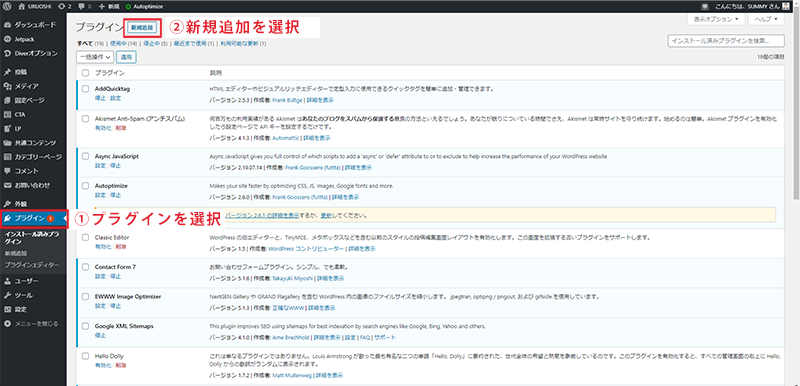
新規追加をクリックすると、プラグインの追加画面が表示されます。
①「Classic Editor」で検索してください。
検索すると「Classic Editor」が表示されるので、②「今すぐインストール」ボタンをクリックします。
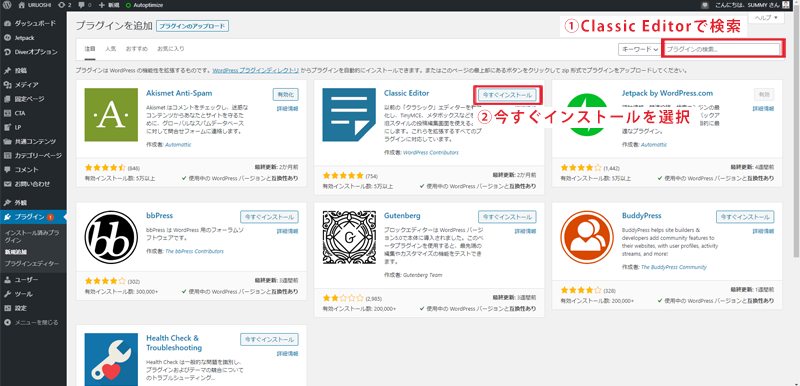
インストールが完了すると、「有効化」のボタンが表示されますので、クリックします。

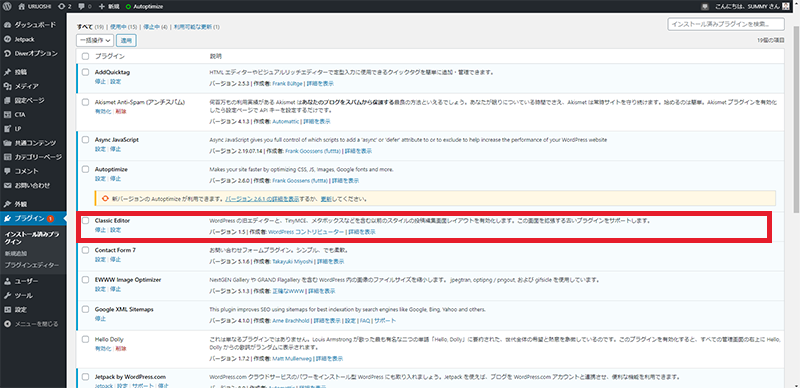
「有効化」ボタンをクリックすると、自動的に画面が変わります。
通常のプラグインのインストールと有効化の設定は、これで完了です。
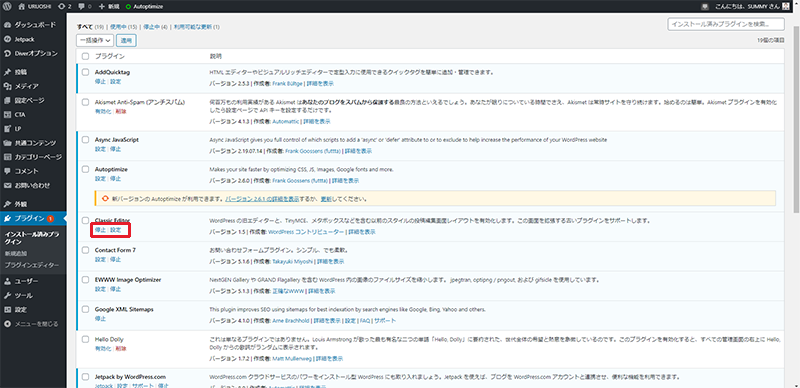
プラグインの詳細設定は「設定」からおこなえます。
プラグインを停止したい場合は、「停止」をクリックすると、サイトに反映されなくなります。
おすすめプラグイン20選
それでは、プラグインの設定方法を説明したので、おすすめなプラグインを紹介していきます。
プラグインはサイトによって、インストールするものが違います。
ご紹介する全てをインストールしておけば大丈夫というものではないので、運営するサイトに合わせて、インストールするプラグインを選んでください。
Classic Editor
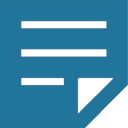
「プラグインの設定方法」でもご紹介した「Classic Editor」。
WordPressはバージョン5.0で投稿画面に大幅なアップデートがあり、以前のバージョンと比較すると、見た目や操作方法が大きく変わりました。
実際の所、WordPress5.0以降の投稿画面である「Gutenberg」よりも、WordPress5.0未満の投稿画面の方がコンテンツを作成しやすい環境だったと感じます。
「Classic Editor」をインストールすることで、WordPress5.0未満の投稿画面を利用することができます。
こちらは必須のプラグインだと思いますので、必ずインストールしておきましょう。
AddQuicktag
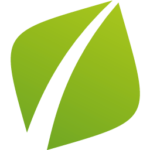
「AddQuicktag」は投稿画面に、よく使うタグのショートカットボタンを設置できる便利なプラグインです。
WordPressの投稿は、「見出しタグ」、「太字タグ」、「リンクタグ」、「引用タグ」などのタグを活用して、コンテンツを制作していきます。
頻繁に使うタグを毎回キーボードで入力するのは面倒だし時間もかかるので、「AddQuicktag」で効率化しましょう。
TablePress

「TablePress」はその名の通り、テーブル(表)をかんたんに作成し、コンテンツに埋め込むことができるようになるプラグインです。
テーブルは、タグを使うことでも作成することはできますが、少し技術がいる面倒な作業ですので、「TablePress」を使って直感的にテーブルを作成しましょう。
ただ、コンテンツであまりテーブルを使わないサイトでしたら、このプラグインのインストールは必要ないかなと思います。
Table of Contents Plus

「Table of Contents Plus」はコンテンツの目次を自動で表示することのできる、プラグインです。
僕のサイトも、コンテンツの上部に「目次」が表示されています。
こちらはブログやオウンドメディアのような「読み物」では必須のプラグインです。
Category Order and Taxonomy Terms Order
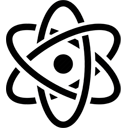
コンテンツを、サイトを訪れるユーザーに適切に見てもらうためには、カテゴリー分類が重要になります。
WordPressのカテゴリーは、基本自動的にカテゴリーの名前の昇順に並びます。
カテゴリーの並び順をカスタマイズしたい場合も出てくると思いますので、その場合は直感的にカテゴリーを並び替えることができる「Category Order and Taxonomy Terms Order」が便利です。
ブログやオウンドメディアを作成する場合に、おすすめのプラグインです。
参考 Category Order and Taxonomy Terms Order - WordPressWordPress.org
Simple Local Avatars
![]()
WordPressのアカウントではアバターを設定することができますが、標準では「Gravatar」というサービスに登録する必要があるので、少々面倒です。
「Simple Local Avatars」というプラグインをインストールすることで、管理画面の「ユーザー」の中の項目にある「あなたのプロフィール」より、アバターを変更することが可能になります。
WordPress Popular Posts
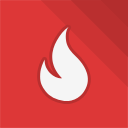
投稿の閲覧数をデータ化して蓄積し、ウィジェットで人気記事一覧を表示できるプラグインです。
ブログやオウンドメディアのサイトで、どの記事が人気か可視化できるおすすめのプラグインです。
テーマによっては最初から人気記事一覧機能が実装されているものもありますが、「WordPress Popular Posts」は計測期間やカテゴリー、表示方法まで細かく設定することができます。
管理画面の「WordPress Popular Posts」の項目から閲覧数を確認することもできるので、自分の記事の有益性を知る為にも役立つプラグインです。
Responsive Lightbox & Gallery
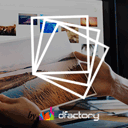
「Responsive Lightbox & Gallery」は、サイトの画像をクリックしたときに、拡大表示させるためのプラグインです。
よくサイト内の画像をクリックすると、画面内に大きく表示される設定のものです。
必須プラグインではありませんが、サイトの動きにテイストをつけたい方におすすめです。
ContactForm7

お問い合わせフォームをサイトに設置するための定番プラグインが「ContactForm7」です。
お問い合わせフォームの存在はサイトには欠かせませんので、必須プラグインですね。
メールアドレスや名前といったテキストボックス以外にも、ファイル添付や承諾確認ボックスなど、様々な機能をかんたんに追加することができます。
Invisible reCaptcha for WordPress
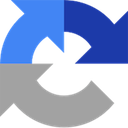
「ContactForm7」で制作したお問い合わせフォームや、WordPressへのログインページ、コメントシステムのセキュリティの向上に、「Invisible reCaptcha for WordPress」はとても便利なプラグインです。
Googleの第三世代スパム防止認証システム、「Invisible reCaptcha for WordPress」をかんたんに実装できます。
旧世代の認証システム、「私はロボットではありません」というチェックボックスを、サイトでみたことがあるかと思います。
次世代の認証システム「Invisible reCaptcha」はスパムやハッキングなどの防止につながるんで、必ずインストールして設定しておきましょう。
※「Invisible reCaptcha」の仕様にはAPIを取得が必要です。
参考 Invisible reCaptcha for WordPress - WordPressWordPress.org
Akismet Anti-Spam
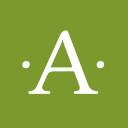
「Akismet Anti-Spam」は、コメントシステムへのスパムを防止するプラグインです。
「Akismet Anti-Spam」はWordPressに標準搭載されていますので、使ってみてください。
「WordPress.com」のアカウント登録をすることで、プロテクトすることが可能です。
Jetpack by WordPress.com

「Jetpack by WordPress.com」は、アクセス解析や、お問い合わせフォーム、SNS連携などサイト運営に役立つ機能が30種類ほどパッケージングされたプラグインです。
「WordPress.com」のアカウント登録をすることで、使用が可能になります。
ひとつ前に紹介した「Akismet Anti-Spam(アンチスパム)」も「Jetpack by WordPress.com」の項目のひとつです。
「Jetpack by WordPress.com」にはたくさんの機能があるので、他のプラグインとぶつからないように考え取捨選択して設定しましょう。
僕の場合は「サイト統計情報」でコンテンツの閲覧数を確認、「Google アナリティクス」でウェブサイト全体を確認という風に使用しています。
All in One SEO Pack
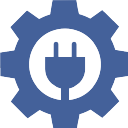
「All in One SEO Pack」はコンテンツへのアクセス数を増やすために、必要な機能がつまったSEO対策用プラグインです。
「Google アナリティクス」の設定や、各コンテンツページのメタタグの設定や、SNSのOGPの設定、サイトマップの登録等、フルパッケージなプラグインです。
数年前まではSEO対策において、インストールが必須ともいえるプラグインでした。
しかし、現在のテーマではその機能を標準で出来る場合が多いので、使用するテーマによっては必要ないプラグインかもしれません。
Google XML Sitemaps
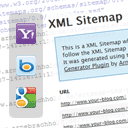
「Google XML Sitemaps」は「All in One SEO Pack」の機能にもある、サイトマップの登録に特化したプラグインです。
記事の公開や更新の度にサイトマップを自動生成してくれて、検索エンジンに通知してくれます。
検索エンジンに認識させるページを細かく指定することも可能です(このページはインデックスさせるけど、このページはインデックスさせない等)。
「All in One SEO Pack」を使わない場合は、インストールしておいた方が良いプラグインです。
SNS Count Cache
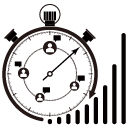
SNSの利用はサイト運営に必須ですが、SNSのシェア数を表示させるには「SNS Count Cache」が便利です。
シェア数をデータとして蓄積して表示させるので、コンテンツの読み込み速度の向上にも役立つ便利なプラグインです。
管理画面の「SNS Count Cache」の項目から、各コンテンツのシェア数をチェックすることも可能なので、サイト運営にも役立つプラグインです。
Broken Link Checker
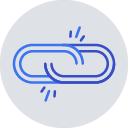
「Broken Link Checker」は、外部リンクのリンクエラーの有無をチェックしてくれるプラグインです。
サイトを運営していると、コンテンツの記載した外部リンクが消えたり、別リンクに変わることがあります。
そのようなリンクエラーを管理画面のダッシュボードから確認することが可能になります。
リンクエラーがあるリンクは修正できますし、リンクエラーを検索エンジンに認識させることで、SEO対策にも役立ちます。
「Broken Link Checker」は常駐させてもいいですし、1ヶ月に数回プラグインを有効化して、リンクエラーを修正するような使い方も良いかと思います。
Search Regex

サイトを運営していると、過去のコンテンツの内容を修正するケースも出てきます。修正内容が少しなら、ひとつひとつ修正で大丈夫ですが、すべてのコンテンツのキーワードやタグを、一気に変更したいときは「Search Regex」が便利です。
「Search Regex」は文字列を指定することで、一致する文字列を任意の文字列に一括で置換できます。
例えばすべてのコンテンツで「SEO」を「SEO対策」に表記を変更したい時に便利なプラグインです。
正規表現を使って、一括置換することもできます。コンテンツを装飾するタグを一括置換したい場合には、正規表現が役立ちます。
「Search Regex」は一括置換をしたいときにだけ有効化しておきましょう。
WP Multibyte Patch

「WP Multibyte Patch」はWordPressに最初からインストールされているプラグインです。
WordPressの基本言語は英語です。日本語でWordPressを利用すると、英語と日本語の文字バイト数の違いにより、文字化けを起こす事があります。
「WP Multibyte Patch」を有効化すると、文字化けや、文字数カウント機能のバグ、検索時のスペース誤認識などを解決してくれます。
日本語でWordPressを利用するときは、必ず有効化しておきたいプラグインです。
WP Fastest Cache

「WP Fastest Cache」は、サイトの表示速度を高速化するためのプラグインです。
キャッシュという機能を使って、サイトの表示速度を高速化するのですが、キャッシュ系プラグインは癖があるので扱いには注意が必要です。
設定を誤ると、サイトが正しく表示されなかったり、使用するサーバーのキャッシュ機能がぶつかりトラブルが起きたりします。
キャッシュ系プラグインは、ある程度WordPressに慣れてから使う方が良いかと思います。
キャッシュ系プラグインは、サイトの表示速度を高速化したいときの最終手段的なものです。
キャッシュ系プラグインは種類が多いですが、「WP Fastest Cache」は設定がかんたんで、効果も出やすいでのおすすめです。
WP Maintenance Mode
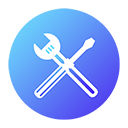
「WP Maintenance Mode」は、サイトをメンテナンスモードにすることができます。
サイトの制作途中や、大幅なアップデートをする場合に有効化してメンテナンスモードを活用しましょう。
【まとめ】プラグインは自分に合ったものを選択しよう
WordPressのプラグインは、サイトのカスタマイズに必要不可欠のツールです。
WordPressの公式サイトでは、現在WordPressに登録されているプラグインの数は54,700個もあるので、あらゆる種類や機能をサイトに反映できます。
プラグインのインストールと設定はかんたんですから、気になったらインストールして試してみるのが一番です。
ただし、プラグインによってサイトが重くなったり、多すぎると管理自体が大変になるので、使用するプラグインの見極めも大切になってきます。
また、プラグインの更新がされてない場合、最新のWordPressとの互換性がなく、不具合を起こす原因にもなりますので、プラグインの更新日時にも要チェックです。
運営しているサイトに適したプラグインを選んで、サイトを充実させましょう♪
それでは最後までお読み頂きありがとうございました!